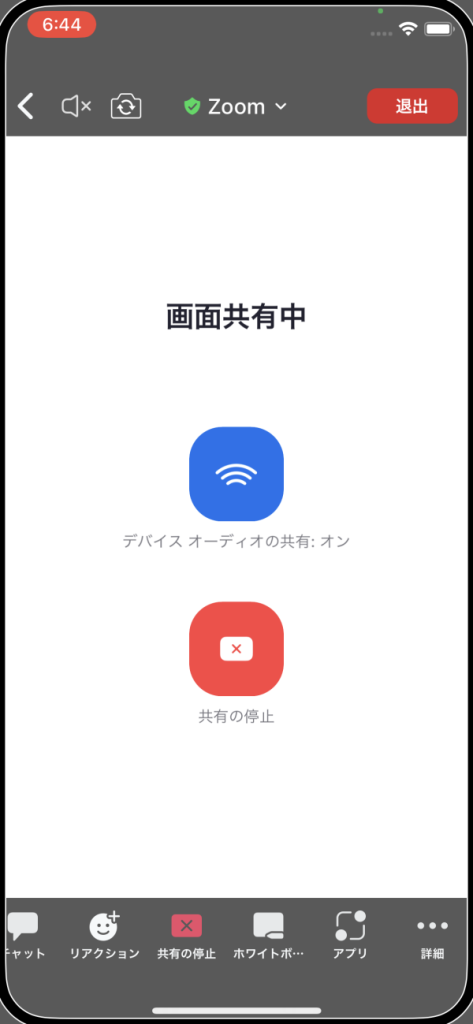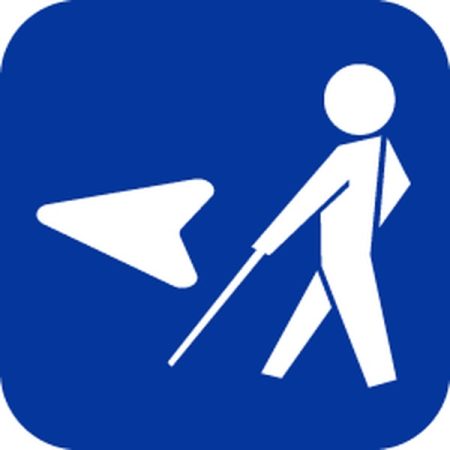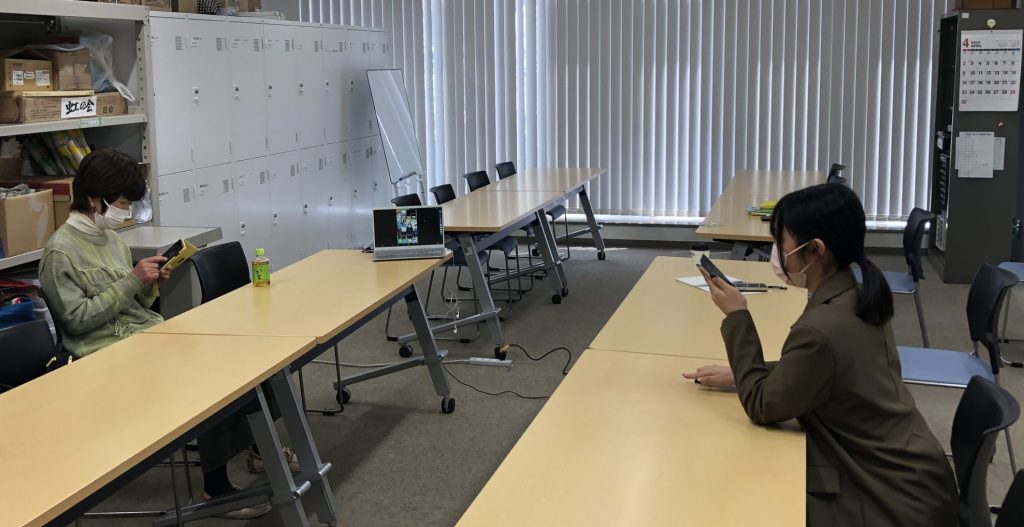
Zoomを用いたリモートサポートの練習
4月1日サポーター4人が参加してVoiceOver勉強会を開催しました。
Zoomを用いた個別サポートの実施に向けて、ますは、サポーターの訓練を含め練習を行いました。今回は、ユーザーが指紋認証を登録するのを画面共有だけでサポートを行いました。ユーザーの手順としては次のとおりです。
- ①Zoomに接続、ミュート解除
- ②画面共有開始、VoiceOverの音声の有効化
- ③サポートを希望する画面へ移動
- ④サポート終了
問題点としては、Zoomの共有画面でユーザーのiPhoneの画面を見た時、ユーザーのアバターも表示され、ユーザーの画面の右上の一部が見えないことがわかりました。そこで、ユーザーのZoomのミーティング設定でピクチャーインピクチャーをオフにすることでこの問題を回避できることもわかりました。
リモートサポートでは、アプリの使い方や操作で困っていることについて言葉によるアドバイスを行いますが、iPhoneの操作や文字入力の代行は行うことはできません。